Maska przycinająca w programie Adobe Illustrator to narzędzie i technika używana do ograniczania widocznego obszaru obiektu lub grupy obiektów na płótnie. Umożliwia to ukrycie lub przycięcie części obiektu wykraczającej poza określony kształt lub obszar.
Aloha, projektanci! Poznajcie dyrektora społeczności oraz słodkie i absolutnie urocze psy Jasona Aikena, Joba i Lily.
Job i Lily uwielbiają pływać zawodowo, dlatego użyjemy jednego z doskonałych narzędzi do projektowania programu Illustrator, aby zademonstrować ich umiejętności - maska przycinająca.
Co to jest maska przycinająca w programie Illustrator?
Maska przycinająca to kształt (zwany ścieżką przycinającą), który maskuje dowolny obiekt znajdujący się pod nim, tak że widoczne jest tylko to, co znajduje się wewnątrz ścieżki przycinającej. Ścieżka przycinająca Może to być jedynie obiekt wektorowy, a nie zdjęcie. Jednak pod spodem może znajdować się wszystko – zdjęcie rastrowe, rysunek wektorowy itp.
Kilka uwag na temat masek przycinających:
- Ścieżka cięcia musi zawsze być przez obiekt, który chcesz przyciąć.
- Możesz tylko mieć jeden zarys cięcia.
- Można jednak przycinać jeden lub więcej obiektów .
- Przycięte obiekty muszą się znaleźć jedna warstwa lub grupa .
Być może teraz myślisz sobie... „Co? Jestem wzrokowcem.” Cóż, ja też... więc zademonstrujmy.
Narzędzie Lasso. Opanowanie zaznaczeń w Photoshopie
Jak to zrobić? Maska przycinająca w programie Illustrator
W tym demo ścieżką przycinającą będzie tekst ich imion, Lily i Job. Obiekty, które wytniemy, będą ich unoszącymi się w powietrzu obrazami. Najpierw utwórzmy maskę przycinającą dla Joba.
Maskę przycinającą można wykonać na kilka sposobów:
- Rozwijane menu : Obiekt > Maska przycinająca > Utwórz.
- skrót klawiaturowy : polecenie > 7
- Panel Warstwy : Ikona Utwórz/Zwolnij maskę przycinającą na dole
- Kliknij prawym przyciskiem myszy : Zaznacz wszystkie obiekty i wybierz opcję Utwórz maskę przycinającą.
W jednej warstwie umieściłem imię Joba na zdjęciu przedstawiającym jego pływanie. Możesz rozszerzyć widok warstwy, aby wyświetlić osobno tekst i obraz obiektu:
Po prawidłowym ułożeniu obrazów kliknij Obiekt > Maska przycinająca > Utwórz. Zauważysz, że wszystko znika z wyjątkiem tego, co znajduje się wewnątrz ścieżki przycinającej (nazwa projektu). Maska przycinająca w programie Illustrator
Fajne i proste, co?
Używanie dwóch lub więcej ścieżek przycinających
Teraz zróbmy to samo z Lily. Imię Lily należy zmienić, aby dobrze pasowało do jej wizerunku. Kiedy mamy do czynienia z maskami przycinającymi, często okazuje się, że ścieżka przycinająca lub obiekt znajdujący się pod nią wymagają modyfikacji w celu wzajemnego dopasowania.
W tym przypadku chcę edytować litery indywidualnie. Najpierw przekonwertowałem tekst na kontur, aby każda litera mogła być edytowana. Aby przekonwertować tekst na kontury, kliknij Tekst > Utwórz kontury (Shift > Polecenie > O) lub kliknij tekst prawym przyciskiem myszy i wybierz opcję Utwórz kontury. Maska przycinająca w programie Illustrator
Każda litera stała się teraz obiektem, który można edytować, ale nie tak jak zwykły tekst. Zauważysz, że na każdej literze pojawiają się punkty kontrolne - można je przesuwać i edytować indywidualnie:
Na szczęście, ścieżka złożona pozwala połączyć kilka ścieżek w jedną. Możemy przekonwertować ją na pojedynczą ścieżkę, wybierając Lily i wybierając Obiekt > Ścieżka złożona > Utwórz (Polecenie > 8).
Teraz wybierz ścieżkę złożoną i zdjęcie, a następnie wybierz Obiekt > Maska przycinająca > Utwórz:
Złożone ścieżki. Maska przycinająca w programie Illustrator
Jak widziałeś, ścieżki złożone połączyć wszystkie wybrane ścieżki w jedną. Możesz także użyć tego narzędzia, aby szybko stworzyć całkiem fajne projekty.
Baw się nim, weź kilka podstawowych kształtów i ułóż je jeden na drugim. Następnie wybierz Obiekt > Ścieżka złożona > Nowy (Polecenie > 8):
Przytnij dwa lub więcej obiektów
Chociaż nie można mieć dwóch lub więcej ścieżek przycinających (bez tworzenia ścieżki złożonej), MOŻNA przyciąć dwa lub więcej obiektów na dole. Maska przycinająca w programie Illustrator
Upewniłem się, że zdjęcia Lily i Joba znajdują się na tej samej warstwie. Zadbałam też o to, żeby znalazły się pod ścieżką przycinającą: PIES MIŁOŚĆ.
Wybierz polecenie Obiekt > Maska przycinająca > Utwórz. Wyróżniłem obrazy, dodając czarne tło.
Zwolnij lub edytuj maskę przycinającą i ścieżkę złożoną
Aby cofnąć lub edytować maskę przycinającą, możesz:
- Wybierz Obiekt > Maska przycinająca > Edytuj/Zwolnij.
- Lub edytuj, izolując maskę przycinającą: kliknij ją dwukrotnie lub znajdź w panelu warstw.
Uwolnij lub edytuj ścieżkę złożoną:
- Wybierz polecenie Obiekt > Ścieżka złożona > Zwolnij.
- Możesz też edytować, izolując ścieżkę złożoną: kliknij ją dwukrotnie lub znajdź w panelu Warstwy.
Jak widać, maski przycinające i ścieżki złożone to całkiem fajne i proste narzędzia, dzięki którym projektowanie staje się o wiele przyjemniejsze.

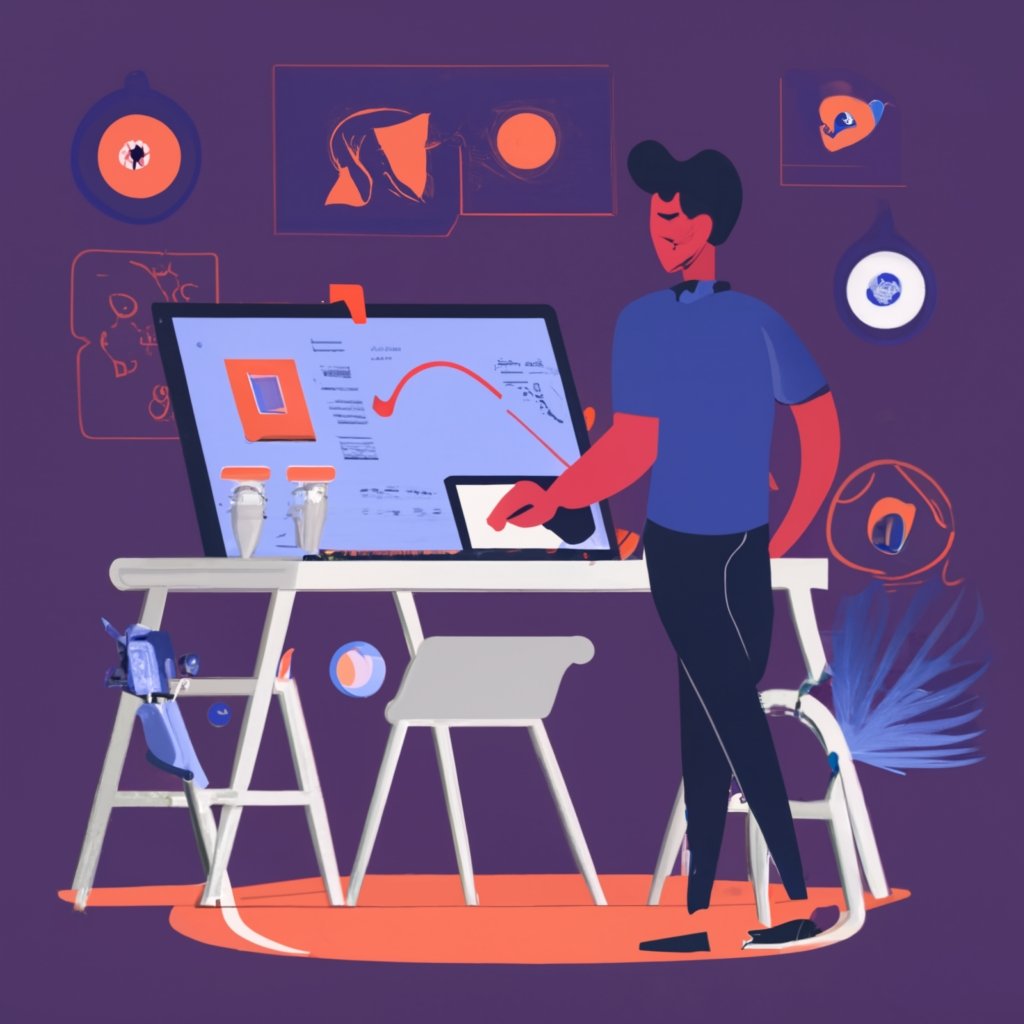
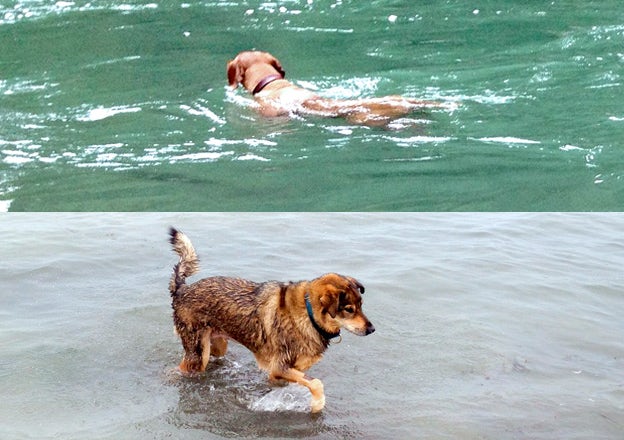
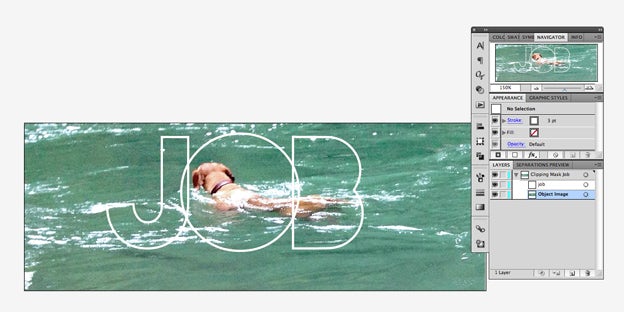
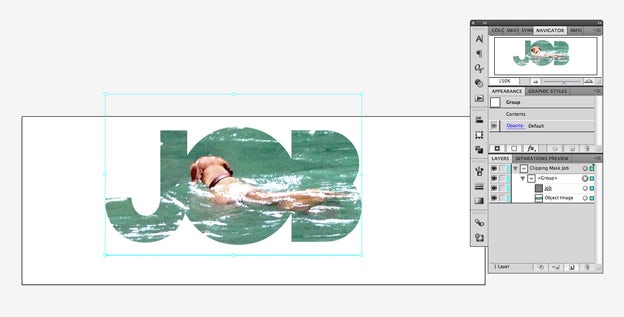
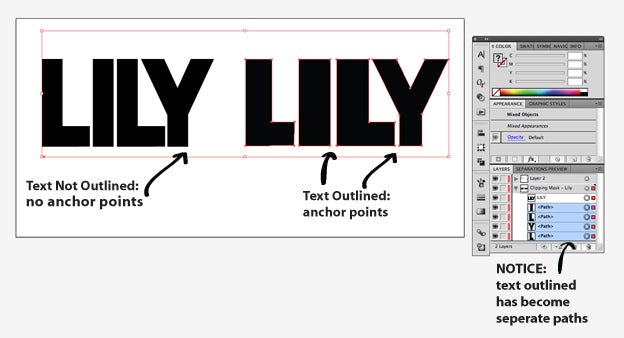
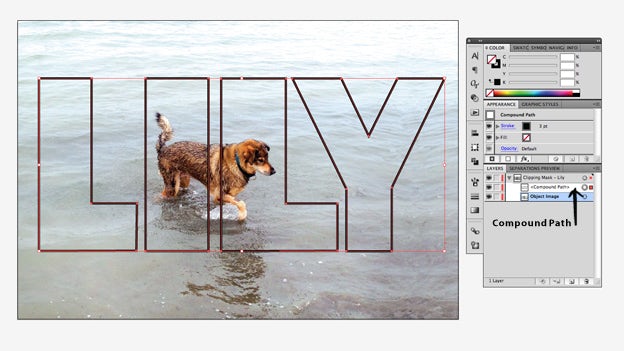
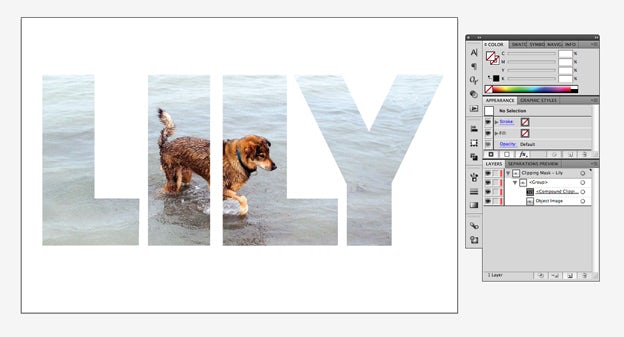

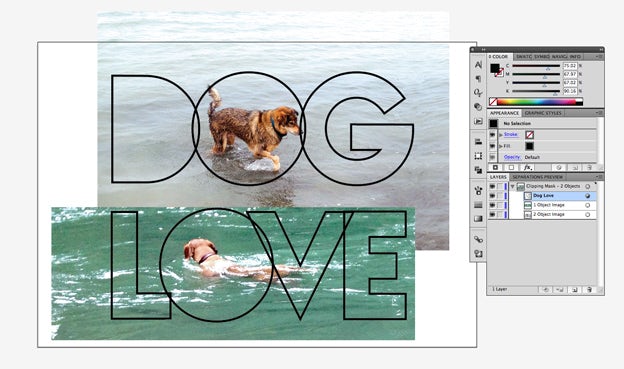
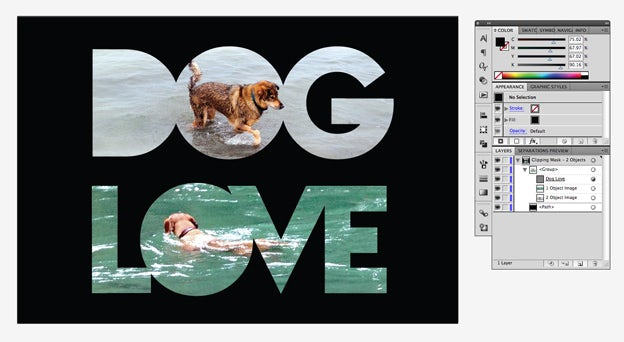



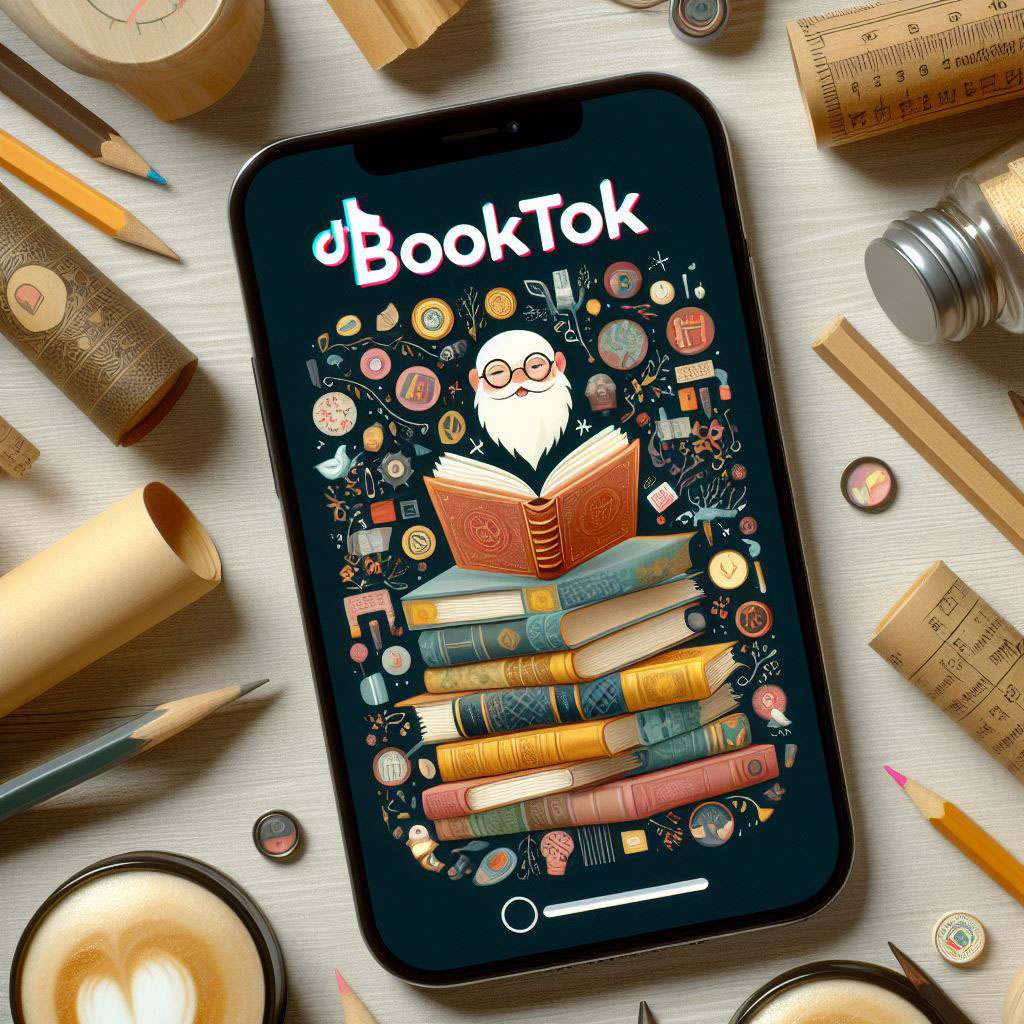

Zostaw komentarz